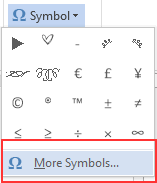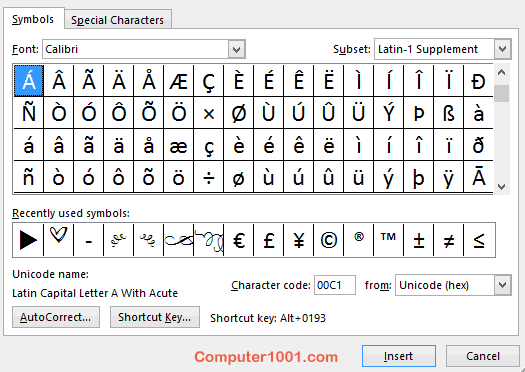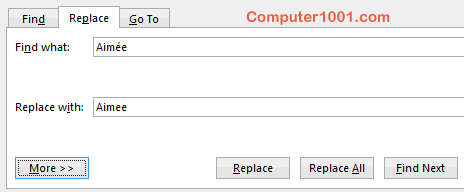Tutorial ini membahas cara membuat dan mencari serta mengganti teks yang ada tanda aksen (accent mark). Contoh: á, é, í, ó, ú, ý atau ä, ë, ï, ö, ü, ÿ, dan sebagainya.
Tanda aksen atau tanda diakritik merupakan tanda baca yang berguna untuk membedakan pengucapan kata, intonasi dan arti.
Diakritik dapat muncul di atas atau di bawah huruf serta di beberapa posisi lain seperti di dalam huruf atau di antara dua huruf.
Baca juga: Cara Cepat Membuat Simbol Otomatis dengan AutoCorrect Word
Berikut adalah contoh kata dengan tanda aksen dalam bahasa Perancis, Jerman, dan Spanyol.
| Perancis | Jerman | Spanyol |
|---|---|---|
|
|
|
Cara Membuat Tanda Aksen di Word, Excel, PowerPoint
Kita bisa menggunakan cara berikut untuk membuat atau mengetik tanda aksen pada huruf.
DAFTAR ISI
1Cara Membuat Tanda Aksen dengan Insert Symbol
Cara ini dapat digunakan untuk membuat huruf aksen di Word, PowerPoint, dan Excel.
Langkah-langkah:
- Pada tab Insert, grup Symbols, klik tanda panah pada Symbol dan pilih More Symbols untuk menampilkan kotak dialog.

- Pilih font Calibri atau font lainnya untuk menampilkan huruf dengan tanda aksen seperti contoh gambar berikut.

- Klik huruf yang diinginkan dan kemudian klik tombol Insert untuk menempatkan huruf tersebut pada halaman dokumen.
- Tutup kotak dialog dengan menekan tombol Close. Selesai.
Catatan: tidak semua font memiliki huruf dengan tanda aksen yang lengkap. Contohnya font yang didapatkan dari internet. Sedangkan font bawaan Microsoft Office umumnya memiliki tanda aksen.
2Cara Membuat Tanda Aksen dengan Shortcut Keyboard
Cara ini lebih cepat dan hanya bisa digunakan di Microsoft Word.
Misalnya kita ingin membuat huruf ã.
Langkah-langkah:
- Tekan tombol CTRL + SHIFT + ~ (tanda tilde yang terletak di atas tombol TAB, sebelah kiri keyboard).
- Kemudian lepaskan tekanan pada ketiga tombol dan segera ketik huruf a.
Catatan:
- Bila ingin membuat huruf besar, sebelum mengetik huruf, aktifkan dulu tombol Caps Lock.
- Tombol SHIFT tidak wajib digunakan. Ini tergantung pada posisi tanda aksen yang membutuhkan penggunaan tombol ini. Contoh ~^*:@. Daftar lengkapnya ada di bawah ini.
Daftar Shortcut Tanda Aksen di Word
Berikut daftar shortcut untuk membuat tanda aksen atau tanda diakritik di Word.
Pada daftar juga terdapat beberapa ligatur (dimana dua huruf atau lebih digabungkan untuk membentuk satu glif).
| Huruf Aksen | Kombinasi Tombol |
|---|---|
| à, è, ì, ò, ù, À, È, Ì, Ò, Ù | CTRL + ` lalu ketik huruf |
| á, é, í, ó, ú, ý, Á, É, Í, Ó, Ú, Ý | CTRL + ‘ lalu ketik huruf |
| â, ê, î, ô, û, Â, Ê, Î, Ô, Û | CTRL + SHIFT + ^ lalu ketik huruf |
| ã, ñ, õ, Ã, Ñ, Õ | CTRL + SHIFT + ~ lalu ketik huruf |
| ä, ë, ï, ö, ü, ÿ, Ä, Ë, Ï, Ö, Ü, Ÿ | CTRL + SHIFT + : lalu ketik huruf |
| å, Å | CTRL + SHIFT + @ lalu ketik huruf |
| æ, Æ | CTRL + SHIFT + & lalu ketik huruf ae |
| œ, Œ | CTRL + SHIFT + & lalu ketik huruf oe |
| ç, Ç | CTRL + , lalu ketik huruf c |
| ð, Ð | CTRL + ‘ lalu ketik huruf d |
| ø, Ø | CTRL + / lalu ketik huruf o |
| ¿ | Alt + CTRL + SHIFT + ? |
| ¡ | Alt + CTRL + SHIFT + ! |
| ß | CTRL + SHIFT + & lalu ketik huruf s |
3Cara Replace Huruf Tanda Aksen di Word, Excel, PowerPoint
Kita bisa menggunakan cara pada tutuorial ini untuk membuat huruf tanda aksen pada kotak Find what dan Replace with.
Misalnya, kita ingin mengganti nama Aimée menjadi Aimee.
Langkah-langkah:
- Tekan tombol CTRL + H untuk membuka tab Replace pada kotak dialog Find & Replace.

- Kemudian di kotak:
- Find what: isi dengan Aimée
- Replace with: isi dengan Aimee
Tips: Kita juga bisa mengetik Aimée dan Aimee terlebih dahulu di halaman dokumen dan kemudian copy paste ke masing-masing kotak.
- Tekan tombol Replace All untuk mengganti semuanya.
- Terakhir tekan tombol Close untuk menutup kotak dialog.
Baca juga: Cara Cepat Format Teks dengan Find Replace di Word
4Copy Paste Huruf Aksen A sampai Z

Cara paling cepat membuat huruf aksen adalah dengan copy simbol yang ada di tutorial ini dan taruh di:
- Word, Excel, Outlook, PowerPoint
- Google Slides, Google Docs, Google Sheets
- Canva dan aplikasi lainnya
- Serta aplikasi di hp dan tablet
Computer 1001 sudah membuat daftar lengkap simbol huruf aksen latin dari A sampai Z yang bisa diakses pada tautan di bawah ini.
Pada daftar masing-masing huruf juga ada kode Unicode HEX dan DEC untuk membuat huruf aksen dengan menggunakan tombol keyboard.
Ini berbeda dengan shortcut pada Cara 2 di atas. Untuk lebih jelasnya, lihat contoh berikut.
Contoh Membuat Huruf Aksen dengan Kode Unicode
Cara ini hanya bisa digunakan di Word dan Outlook.
Misalnya, kita ingin membuat huruf ẽ garis atas bentuk gelombang (tilde).
Untuk itu, ketik 1EBD dan ikuti dengan menekan tombol Alt x pada keyboard komputer.
Contoh Membuat Huruf Aksen dengan Kode DEC
Cara ini hanya bisa digunakan di Word, Outlook, PowerPoint.
Untuk cara ini, Anda perlu menggunakan tombol keypad numerik (tombol angka).
Misalnya, kita ingin membuat huruf r tanda petik di atas (ŕ).
Untuk itu, sambil menekan tombol Alt, ketik angka 341 pada keypad numerik.
Tips: kode DEC tersebut juga dapat digunakan untuk membuat huruf aksen di Excel dan Google Sheets.